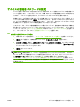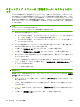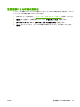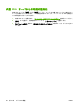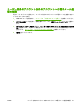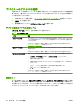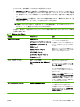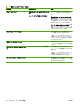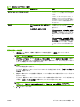HP CM8060 / CM8050 Color MFP with Edgeline Technology-System Administrator's Guide
スタートアップ メニューの [管理者ツール] セクションのロ
ック
デバイスの初期化中に、特別なスタートアップ メニューを開くことができます。 このメニューは、
HP 認定のサービス担当者が高度なトラブルシューティング処理を実行する際に使用します。 このメ
ニューのセクションの 1 つでは、システム管理者が、コントロール パネルの [管理] メニューでは
使用できない詳細なデバイス管理機能を使用できます。 このメニューへの不正アクセスを防止する
ため、スタートアップ メニューの [管理者ツール] 部分にアクセスするためのパスワードを作成する
ことができます。
注記: 次の手順は、デバイス側で実行する必要があります。 管理者ツール パスワードは、スター
トアップ メニューでしか設定できません。
スタートアップ メニューのオプション名は英語のみで表記されます。
1. 次のいずれかの手順に従ってください。
●
デバイスが
オン
の場合: デバイスのコントロール パネルで オン/オフ ボタンを押しま
す。 再起動 を選択して、デバイスの初期化処理を開始します。
●
デバイスが
オフ
の場合: デバイスのコントロール パネルで オン/オフ ボタンを押して、
デバイスをオンにします。
2. デバイスの初期化中に、コントロール パネルの表示に注目してください。 黒い背景に白い
HP のロゴが表示されたら、[停止] ボタンを押します。
3. 8 を押して、[[管理者ツール]] をハイライトします。 5 を押して選択します。
4. 8 を押して、[[管理者パスワードの変更]] をハイライトします。 5 を押して選択します。
5. 新しいパスワードの入力を要求するメッセージが表示されます。 数字キーパッドを使用してパ
スワードを入力します。
パスワードを確認する 2 つ目のメッセージが表示されます。 再度パスワードを入力します。
6. [スタート] を押して、パスワードを保存します。 「管理者パスワードが変更されました」とい
うメッセージが表示されます。
7. スタート を押して続行します。
注記: すでに設定されているパスワードを消去するには、空白のパスワードを入力します (何も入
力しません)。
管理者パスワードの設定が終了すると、スタートアップ メニューにサインインしなければ [管理者
ツール] を開けなくなります。
1. スタートアップ メニューを開いてから、8 を押して [サインイン] をハイライトします。 5 を
押して選択します。
2. パスワードの入力を要求するメッセージが表示されます。 数字キーパッドを使用してパスワー
ドを入力します。
3. [スタート] を押してパスワードを入力します。 [管理者ツール] オプションを使用できるように
なります。
4. 8 を押して、[管理者ツール] をハイライトします。 5 を押して選択します。
58
第 5 章 デバイスの保護
JAWW